皆さんはResearchGateをご存じでしょうか?
ResearchGateは、2008年からResearchGate社が運営している科学者・研究者向けのSNSです。
2013年にはビル・ゲイツもResearchGateへ投資しているそうです。
ホーム画面の構成はFacebookに似ており、投稿やおすすめが縦に並んでいて、共有(Share)ボタンもあったりします。
ただ、その内容は「おすすめの論文」や、「○○さんが論文をアップしました」といった、いかにもアカデミックな感じです。
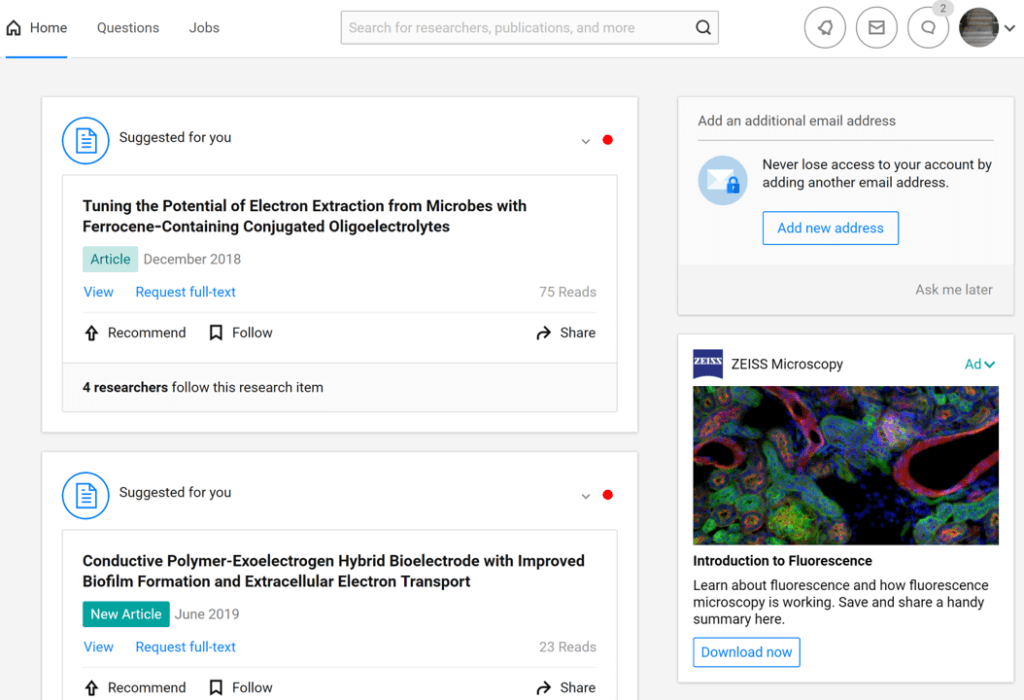
このResearchGateは、科学研究に携わっている人であれば誰でも参加することができます。
そして、もちろん無料です。
しかも、うまく使えば研究を進めるための強力なツールとなります。
そこで本記事では、研究に役立つResearchGateの使い方をご紹介します!
「もうすでに使っているよ」という方も、本記事を読んで、自分がResearchGateを有効利用できているか確認してみてはいかがでしょうか?
アカウント登録
アカウント登録は非常に簡単です。まずResearchGateのページを開きます。
そして、”Join for free“をクリックします。
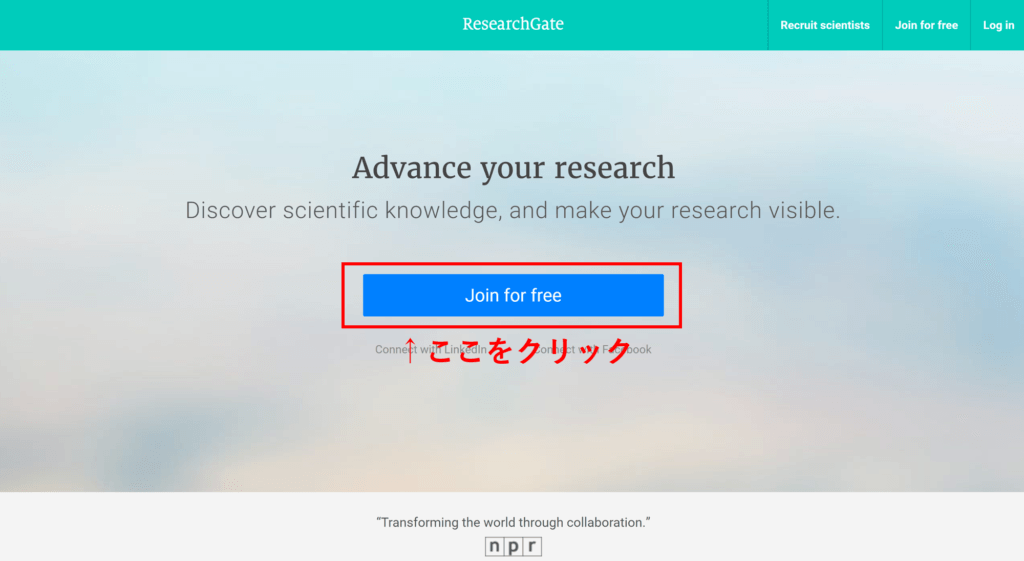
その後は、指示に従って進んできます。
途中でメールアドレスを入れる部分がありますが、ここではあなたの大学のドメインが入ったメールアドレスを入力します。
最初の選択で”Academic or student”を選んでいるので、gmailなど、個人のアドレスは受け付けてくれないようです。
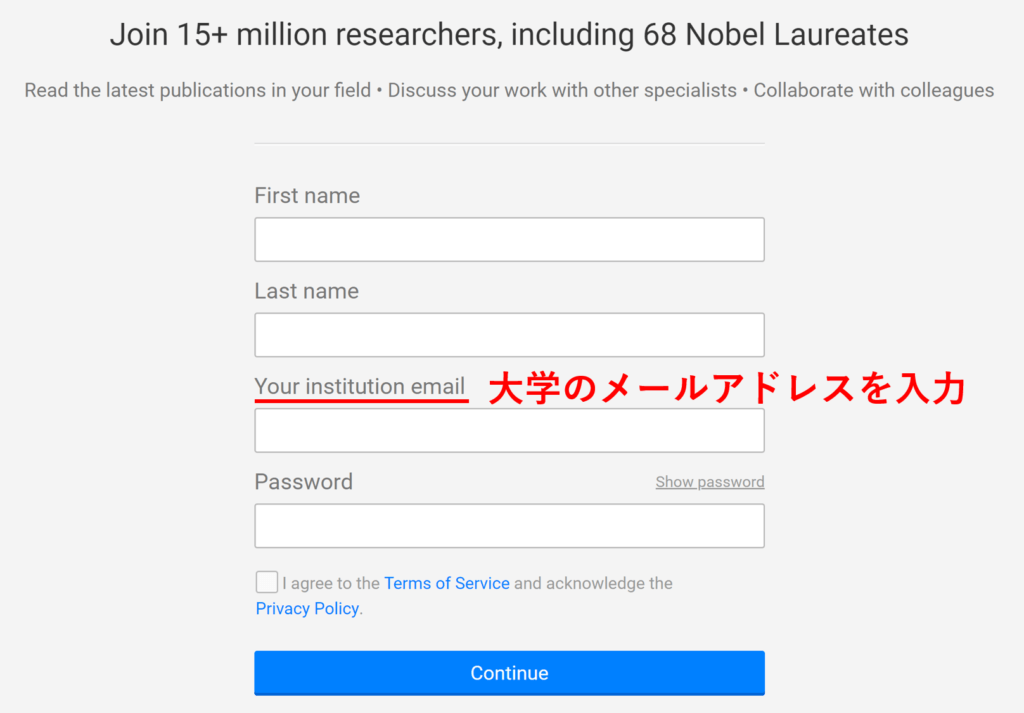
また、途中で「この論文はあなたが著者ですか?」と聞いてくる部分があります。
” I am the author”を選べば、ResearchGateがその論文と自分のアカウントを結び付けてくれますが、これらの作業は後でもできるのでスキップしてよいでしょう。
これらの手順を終えれば、本人認証のためのメールが届きます。
このメールの”Confirm email adress”をクリックすれば、ResearchGateが使えるようになります!
ログインすると、”Your profileを入力してください”みたいなことを言われますが、これは時間のある時にやれば大丈夫です。
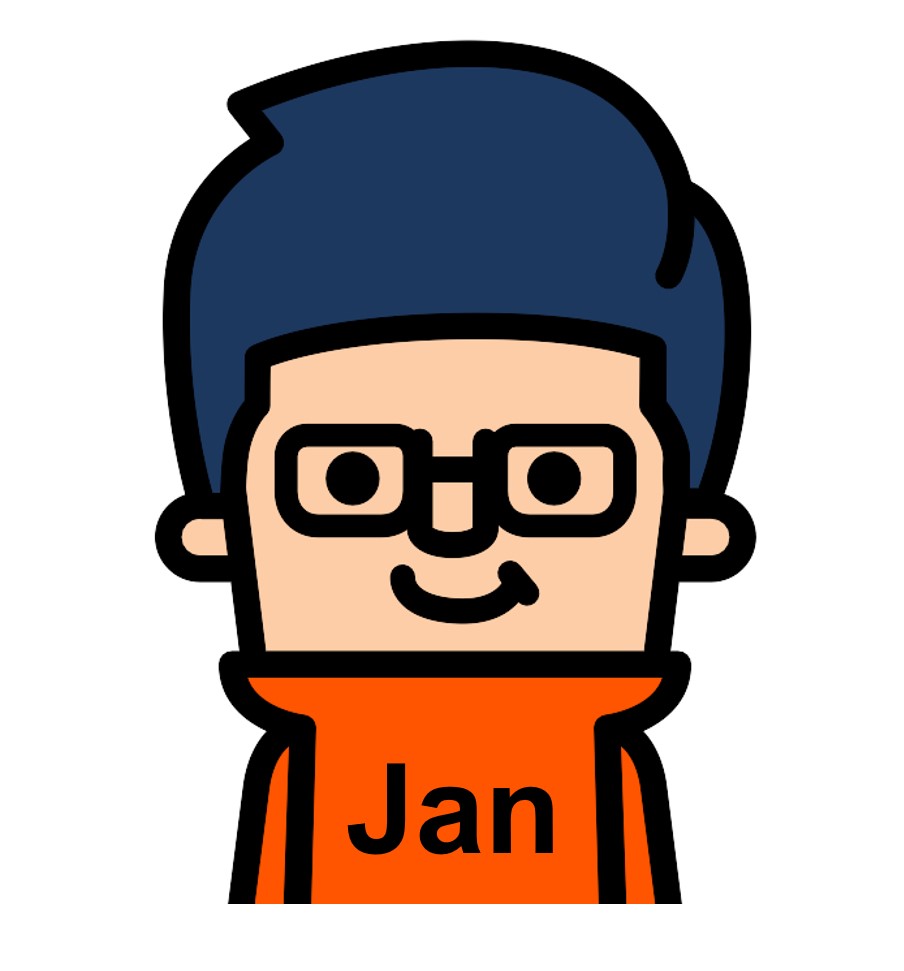
細かい設定は必須ではないので、まずは使ってみましょう!
ResearchGateの有効利用法
以下では、研究を進めるのに役立つResearchGateの有効利用法をご紹介します!
論文を入手する
ResearchGateを使うと、他では入手できなかった論文が手に入るチャンスがあります!
論文の探し方は、以下の記事で解説しています。
ResearchGateには、自分が出した論文をアップロードできる機能があります。
このため、学術誌のホームページからはライセンスが無くてダウンロードできなかった論文も、著者自身がアップロードしていれば、ResearchGateを通してゲットできます。
まずホーム画面上の検索窓に論文名を入力し、目的の論文を検索します。
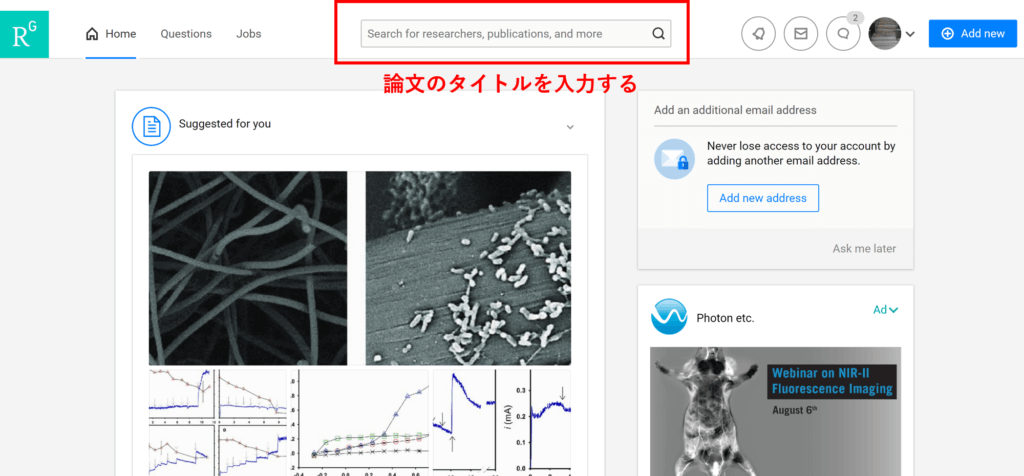
目的の論文に”Full-text available“と表示されていれば、”Download”から入手できます。
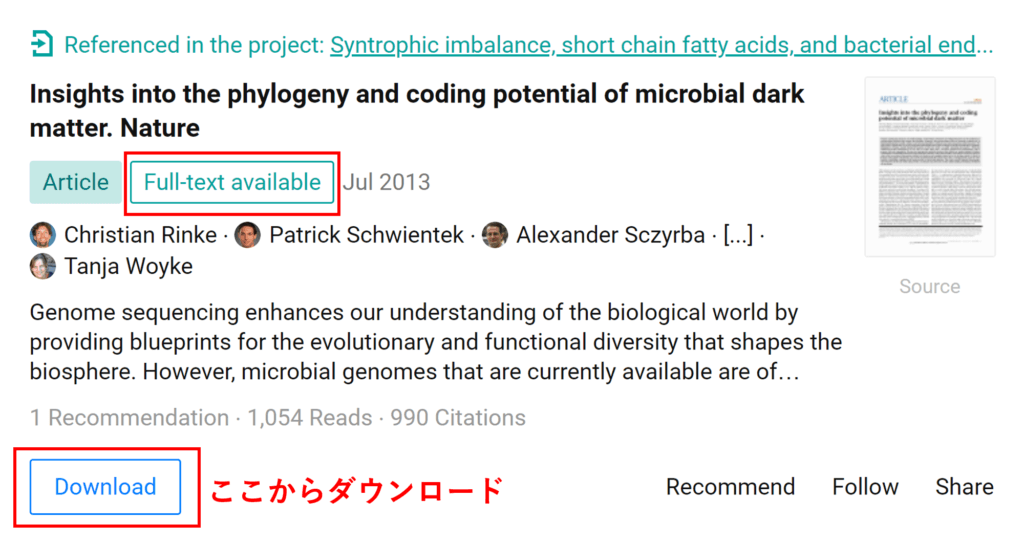
実際、私もこの方法で、大学がライセンスを保有していないNature Microbiologyの論文をゲットできました。
さらに、アップロードされていない論文に関しても、著者に論文を送ってもらうようResearchGateを介して簡単にリクエストできます。
アップロードされていない論文では、”Download”の代わりに”Request full-text“というボタンが表示されるので、これを押します。
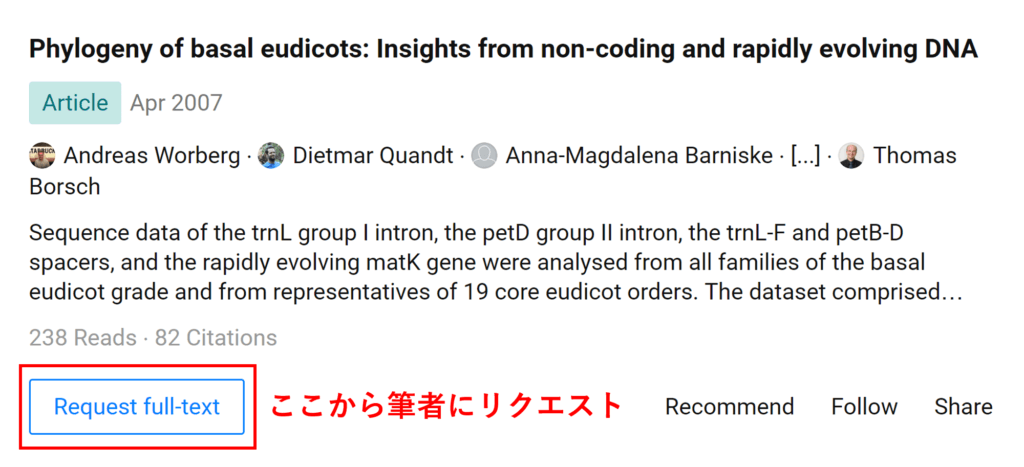
すると、「論文の筆者にメッセージを送りますか?」という画面が出るので、デフォルトのメッセージをそのまま送るとよいでしょう。
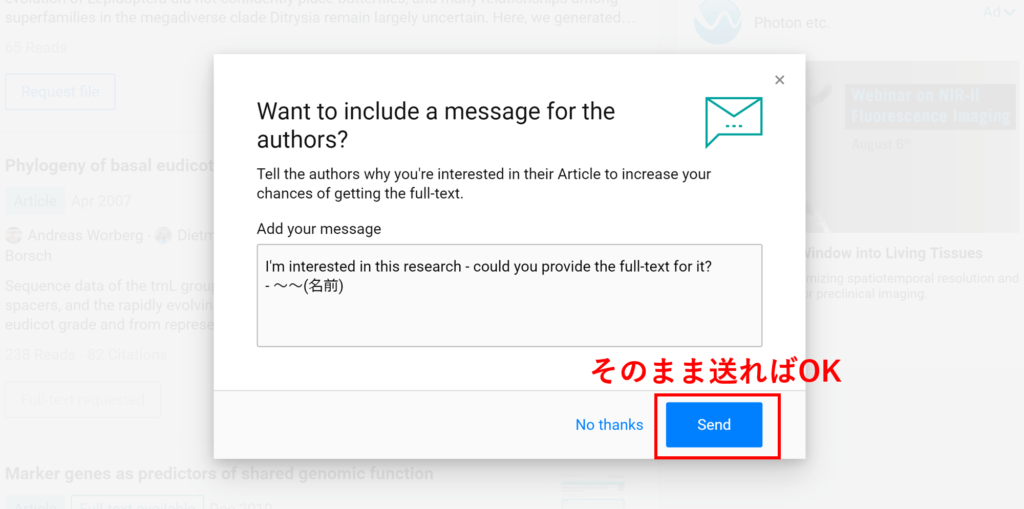
返事が来るまでどのくらい時間がかかるかはまちまちですが、私はこの方法で何本も論文を手に入れています。
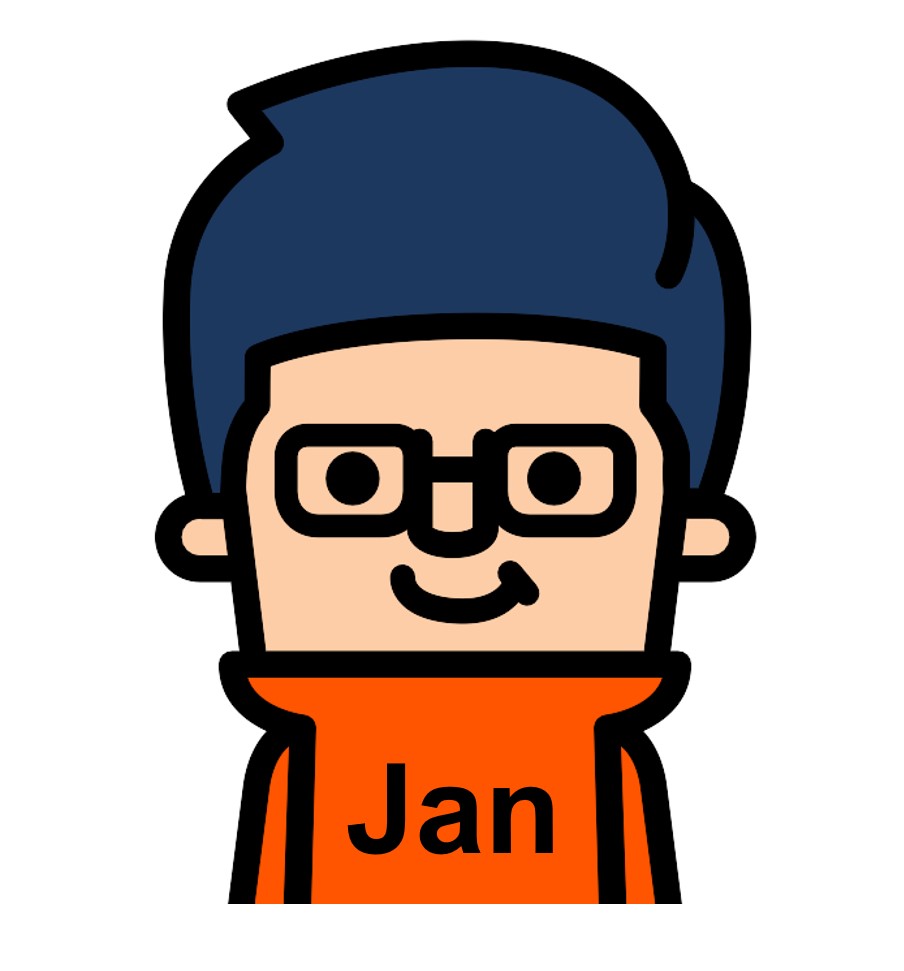
ちなみに、論文を送ってもらった後に送るお礼のメッセージもデフォルトで表示されるので、非常に簡単です!
実験や解析について質問する

新しい実験を自分で始めたもののうまくいかず、質問したくても周りに詳しい人がいなくて困った…。
こんな時は、ResearchGateで質問してみましょう!
画面左上の”Questions“を開き、”Ask a technical question“を選びます。

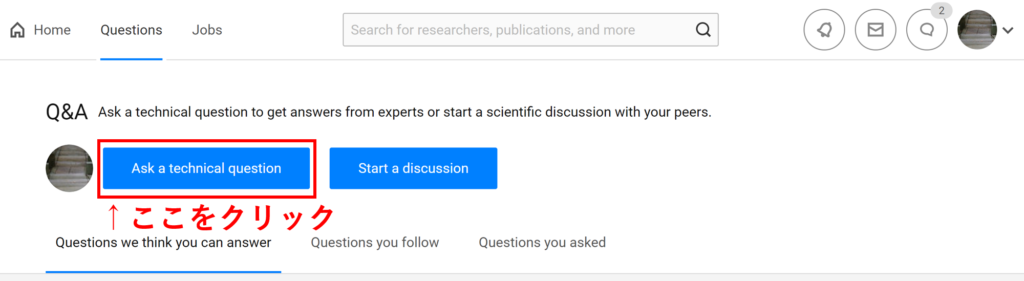
“Question“の欄に質問を入力します。
ここは英語で入れないといけませんが、英語が苦手な人は、Google翻訳で日本語から英語に訳したものをちょっと手直しして貼ればよいでしょう。
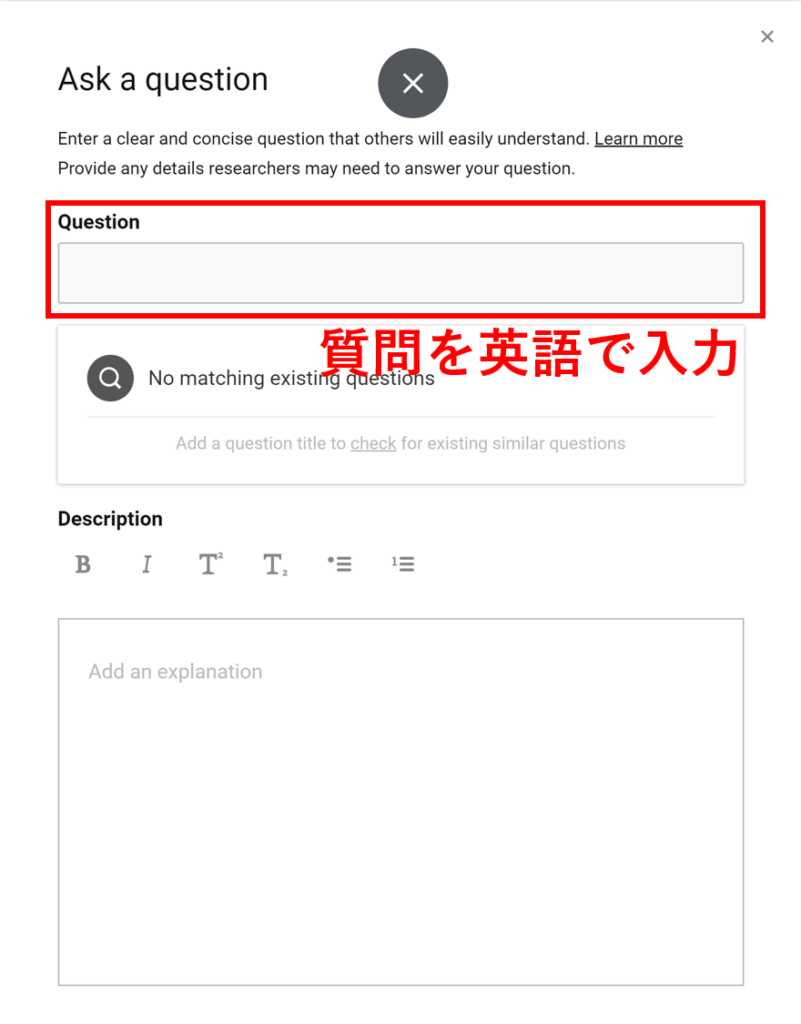
試しに質問を入力してみました。
すると、既出の似ている質問がいくつか表示されます。
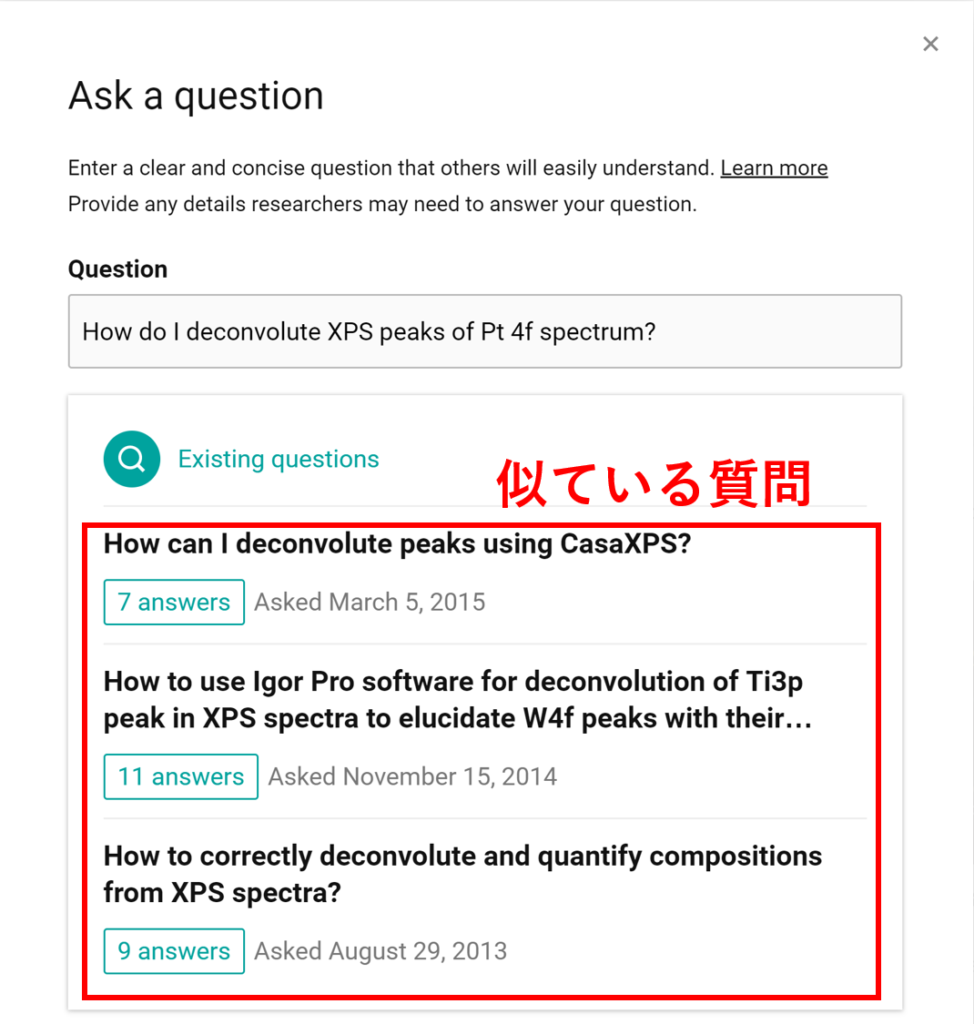
この中に自分と同じ質問があればそちらを参照すればいいですし、無ければ下の”Description”の欄に説明を加えましょう。
自分の事情を英語で詳しく説明するのは結構難しいと思うので、表示された「似ている質問」を開いて、どのように説明すべきか参考にするとよいでしょう。
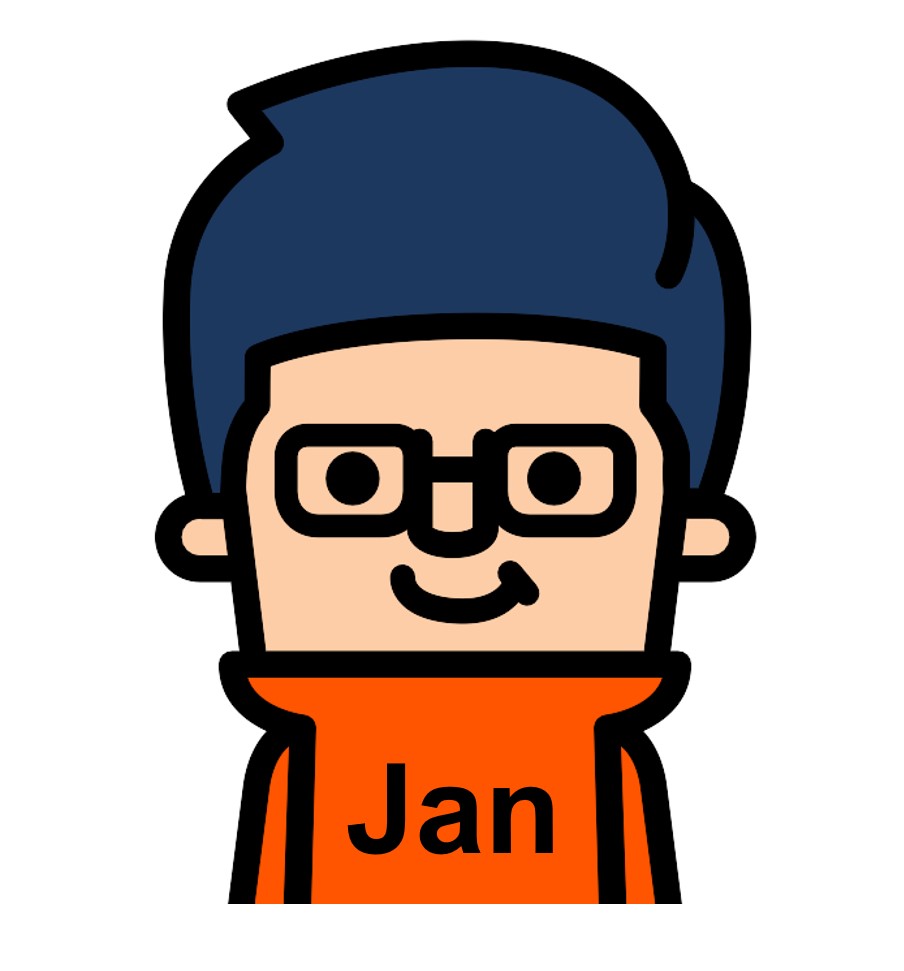
きちんと説明できれば、世界中の研究者の中から、あなたが質問した分野の専門家が答えてくれるので、頼りになりますよ!
自分の論文を読んでもらう
他人がアップロードした論文を自分が読めるとの同様に、ResearchGateに自分の論文をアップロードすれば他人に読んでもらうことができます。
論文などのアップロードは、画面左上の”+ Add new“をクリックし、アップロードするものの種類を選びます(例:Published research→Article)。

次の画面では、「論文を公開、非公開のどちらでアップロードするか?」を聞かれます。
もちろん公開にした方が多くの人から読まれますが、著作権の問題があるので、公開アップロードをする前には共著者や指導教官に相談しましょう。
非公開アップロードを選んだ場合は、他のResearchGateユーザーから「論文を送ってほしい」とメッセージが来た時に、すぐに送ることができます。
この機能の素晴らしい点は、自分が世に出した論文が実際に読まれているという実感を持てることです。
例えば以下のように、論文がいつ、どれだけ読まれたか等の統計をグラフで出してくれます。
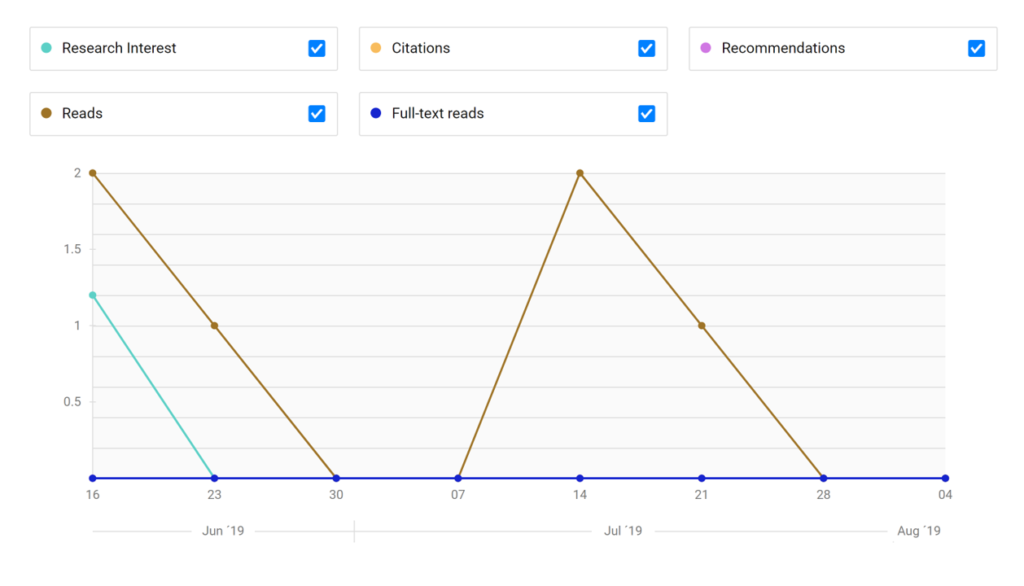
この論文は、平均すると大体週に1人が読んでいるようです。
また、他のResearchGateユーザーから「論文を送ってほしい」というメッセージが来ることもあります。
私は論文を非公開でアップロードしているため、実際にこのようなメッセージが来ました。
被引用数は少なくても、頑張って書いた論文が世界のどこかで読まれていることが実感できると、研究のモチベーションにもつながりますよね。
気になる研究者をフォローする
ResearchGateにはFacebookのように友達になる機能がない代わりに、Twitterのようにフォローする機能があります。
フォローした研究者のアクティビティは、あなたのタイムラインに表示されます。
このため、面白い研究をしていると思う研究者がいれば、フォローしてみましょう!
論文検索と同じく、ホーム画面上側の検索窓に研究者の名前を入力すれば検索できます。

また、他の使い方として、ライバルグループの研究者をフォローするのもありです。
ライバルの研究状況をいち早く知ることができます。
仕事を探す
こちらは主に博士学生向けになると思いますが、ResearchGate上ではアカデミックポジションや企業の研究員の募集も行われています。
募集されている職種を見るには、画面左上の”Jobs“を開きます。

次の画面では、仕事内容、国・地域、専門分野といった条件から検索ができます。
また、自分が求める条件を登録しておけば、それに合う募集が出た時に通知を受け取るような設定も可能です。
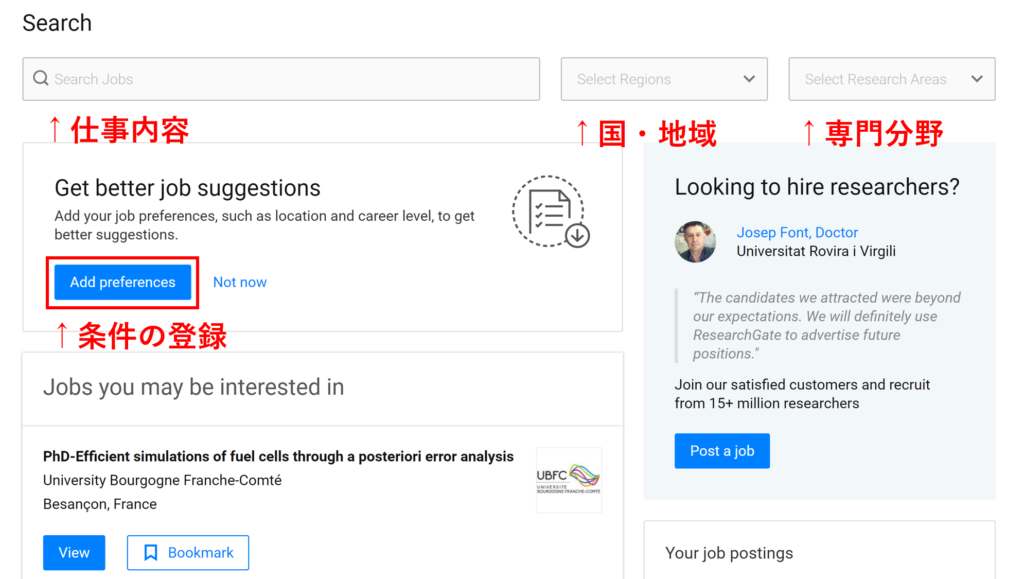
卒業まで半年を切っている博士学生の方は、こちらでアカデミックポストを含めた就職先を探してみてはいかがでしょうか?
メール通知設定
アカウントを作るときに大学のアドレスを登録しているので、時々ResearchGateからメールが届きます。
「あなたの論文が引用されました!」といったものもあれば、「おすすめの論文」のようなメールもあるので、不要だと感じた方はメール下部のリンクから通知設定を変更しましょう。
また、ResearchGateの画面からも設定が可能です。
アカウント画像右の下矢印から、”Settings“→”Notification settings“と進みます。
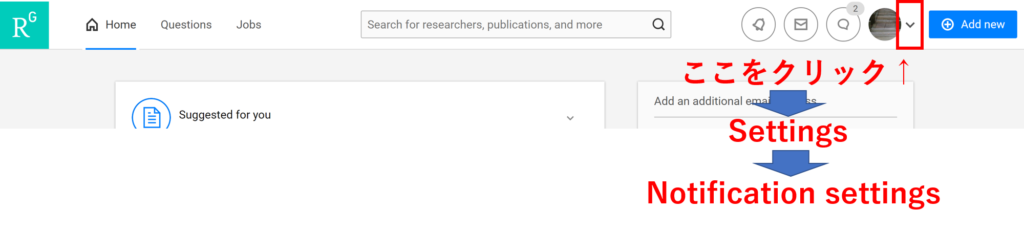
ただ、こちらは項目が多すぎてどう設定していいのかわかりづらいため、不要なタイプのメールが来たらリンクから受取設定を変更する、という形にした方がやりやすいと思います。
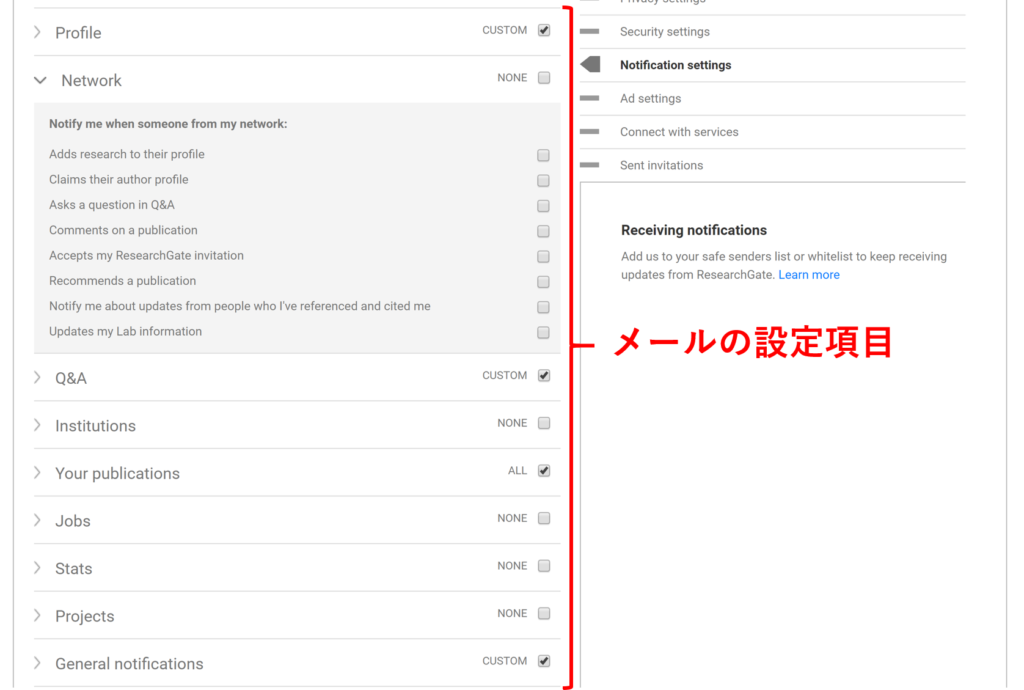
メール通知の設定が9項目あり、それぞれがさらに細かい項目に分かれています(例えば”Network”なら8個の小項目が含まれています)。
さすがに多すぎですよね…笑
今回のまとめ
今回は、研究者のSNSであるResearchGateの便利な使い方を紹介しました。
使い方をまとめると、以下の5点です。
- 論文の著者から、探している論文を入手する
- 実験や解析について、世界の研究者に質問する
- 自分の論文を読んでもらう
- 気になる研究者をフォローする
- 卒業後の就職先を探す
まだ使っていない方は、この機会にぜひResearchGateに登録して研究を進めてみてはいかがでしょうか?
また、ResearchGateを使った方法を含めた論文の探し方は、以下の記事にまとめてあります。
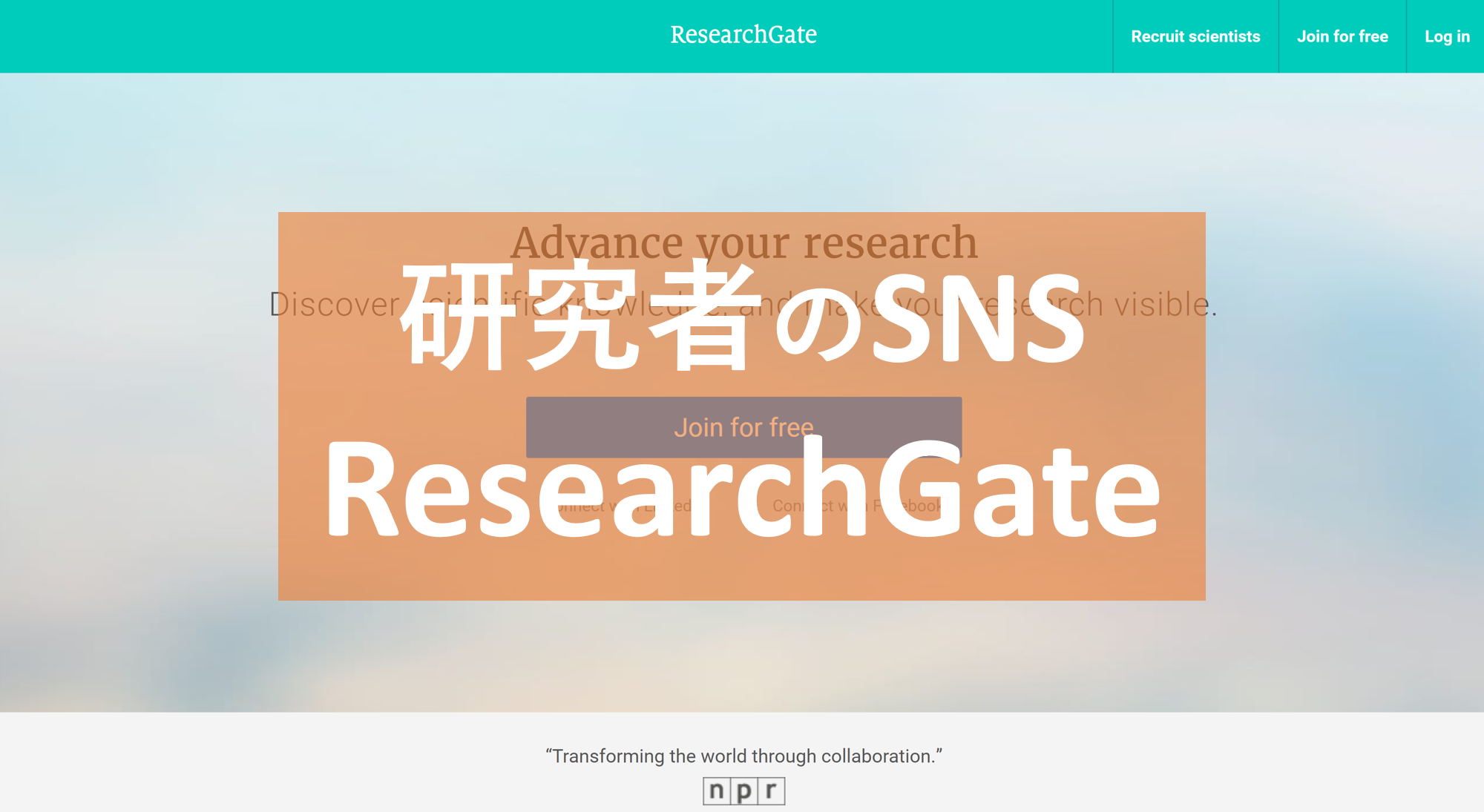

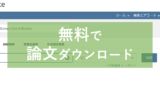
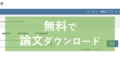

コメント